在使用win10系统过程中,经常需要对文字、图片、文件等数据进行剪切、粘贴,时间一久,剪切板堆积满文件就会提示剪切板满了。为了不让该提示反复弹出,需要定期清空剪切板,如何操作?下面,小编就跟大家分享win10清空剪切板的图文操作了。
相信使用电脑进行日常办公的时候,复制、剪切等操作是不可少的,可以有效帮助我们减少工作量,有些时候我们并不需要使用复制或者剪切,当复制了大文件的时候,系统就会提示剪切板已满是否覆盖的提示,每次都跳出提示是不是很烦?下面,小编就给大家讲解win10清空剪切板的操作了。
win10如何清空剪切板
在win10桌面空白处点击鼠标右键,然后选择新建快捷方式

清空剪切板图-1
随后在键入对象的位置中输入:cmd /c “echo off | clip”,完成后点击:下一步
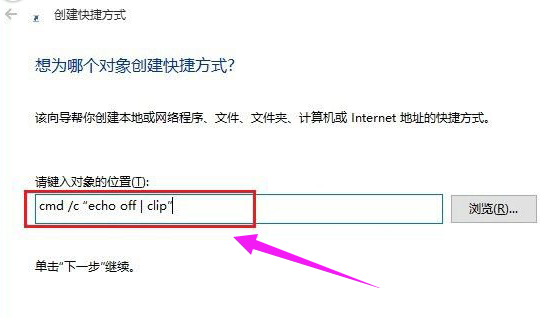
清空剪切板图-2
cdr文件用什么打开,小编教你怎么打开cdr文件
大家可能会接触到cdr这种格式的文件,这种文件是平面设计常用软件中CorelDraw的源文件格式,那么怎么矢量图文件呢?一般的用户都不知道该怎么去操作打开,因为接触的比较少,下面,小编就给大家说说cdr的操作.
接下来命名为“清空剪贴板”,并点击:完成。保存设置

清空剪切板图-3
最后在桌面中,可以看到一个“清空剪贴板”的运行命令了,双击运行即可清理win10剪贴板

清空剪切板图-4
以上就是win10清空剪切板的操作了。
文件格式,小编教你视频文件格式怎么转换
当看到自己喜欢的视频时,用户都会下载下来,但是电脑上里面的播放器可能不支持这种视频格式,不支持或发到别的软件或网上之类.非常麻烦,那么偶没有什么方法文件?下面,小编就给大家说说文件格式的操作了.






